Komponenttien ylikuumeneminen lyhentää niiden käyttöikää ja joissakin tapauksissa estää tietokoneen välittömästi. Siksi on tärkeää seurata lämpötilaa, varsinkin kun pelaat, katsele videokuvaa teräväpiirtona tai kuumana. Riskiryhmään kuuluu myös kannettavien tietokoneiden omistajia, koska tämä lomakekerroin on usein jäähdytysongelmia.
Tietokoneen lämpötila Windowsin kanssa voidaan tarkistaa CCleaner-kehittäjien ilmaisohjelmasta Speccy. Välittömästi käynnistämisen jälkeen se näyttää komponenttiluettelon ja nykyisen tutkintojen määrän lähellä. Speccy on käännetty venäjäksi ja tarjoaa graafisesti tietoa, joten se sopii hyvin myös ihmisille, jotka eivät halua ymmärtää tekniikoita.
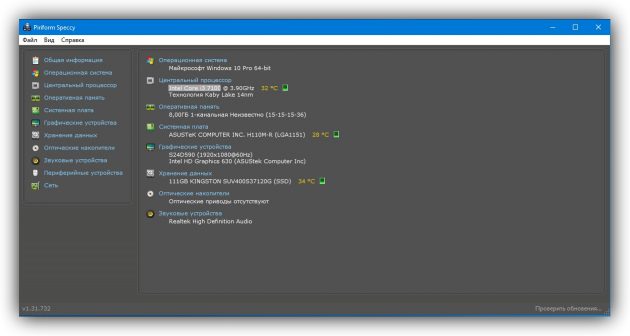
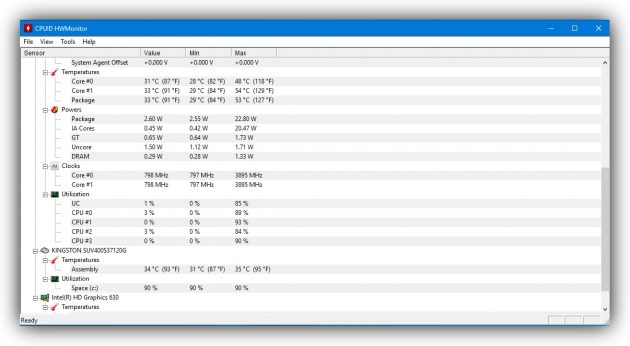
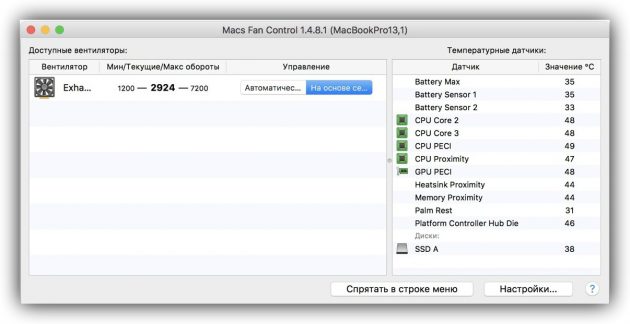
Kokeneet käyttäjät ovat suosittuja ohjelmia, kuten HWMonitor. Se toimii samalla tavoin, mutta ei sisällä yksityiskohtaisia osia. Näyttää kuitenkin yksityiskohtaisempia tietoja, mukaan lukien enimmäis- ja vähimmäislämpötilat ohjelman käynnistämisen jälkeen.
Mac-omistajille on olemassa vaihtoehtoja Macin Fan Control- ja iStat-valikoiden muodossa. Viimeksi edistynein, mutta maksettu.
Mikä on normaali lämpötila?
Ensinnäkin on tarpeen seurata näytönohjaimen, prosessorin ja aseman lämpötilaa. Tietokoneen osia kuumennetaan enemmän kuin toiset. Valmistajat kutsuvat erilaisia ehtoja komponenttien normaaliin toimintaan, mutta ne ovat keskimäärin seuraavat:
- Prosessori on jopa 95 ° C.
- Videokortti – jopa 95 ° C.
- HDD-tallennus – jopa 50 ° C.
- SSD on korkeintaan 70 ° C.
Ihanteellisesti, suurin osa työajasta, komponenttien lämpötila olisi merkittävästi alhaisempi kuin näillä parametreilla. Varsinkin kun et lataa järjestelmää resursseja vaativilla tehtävillä.
Nämä luvut ovat likimääräisiä, mutta voit selvittää tarkat arvot tekniikastasi. Riittää, että Google näyttää toisen tai toisen komponentin mallin nimen, lisäämällä siihen englanninkieliset sanat. Hakukone vie sinut valmistajan verkkosivustolle laitteen täydellisillä ominaisuuksilla. Niistä käyttölämpötilan on aina oltava suositellulla käyttölämpötila-alueella tai liitoskohdassa, kun suurin sallittu arvo on asteina.
Mallin nimeä voidaan tarkastella mistä tahansa edellä mainituista ohjelmista. Esimerkiksi, ota prosessorin Intel Core i3-7100 mallia, jonka nimi näkyy Speccyn apuohjelmassa. Googlen pyynnön syöttäminen Intel Core i3-7100 -ominaisuudet, klikkaa ensimmäistä linkkiä ja pääset Intelin viralliselle sivulle ominaisuuksilla. Tässä näemme liitoksen arvon – 100 ° C. Siksi prosessorin lämpötila tähän merkkiin on normaalia.
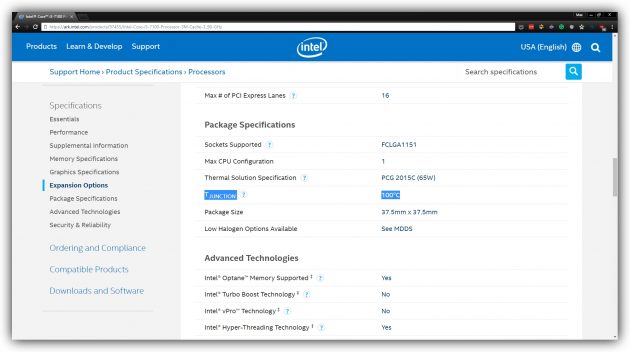
Jos komponenttien lämpötila ylittää valmistajan suositellut arvot, suorita toimenpiteitä tietokoneen jäähdyttämiseksi.
Lue myös:
- Mitä tehdä, jos tietokone tekee paljon melua →
- Kuinka tyhjentää välimuisti tietokoneessa tai mobiililaitteessa →
- Miksi puhelin on kuuma ja mitä tehdä →
